Descubre cómo crear recordatorios en el iPhone
La aplicación Recordatorios del iPhone te permite configurar alertas basadas en la hora y la ubicación para las ocasiones que puedan ser necesarias para ti. A continuación encontrarás los pasos para configurar los Recordatorios en el iPhone.
Establecer recordatorios en el iPhone
La aplicación Recordatorios en el iPhone te permite crear y establecer recordatorios para hacer un seguimiento de las ocasiones, las tareas diarias, las listas de la compra, las iniciativas y otras cosas que sólo necesitas tener en cuenta.
Además, podrás crear subtareas dentro de los recordatorios, añadir archivos adjuntos, programar recordatorios según sea necesario, crear recordatorios basados en la hora y en la ubicación, e incluso elegir que se te recuerde mientras estás enviando un mensaje de texto a alguien.
Crear recordatorios en el iPhone y en el iPad es muy fácil y le cogerás el tranquillo cuando crees tu primer recordatorio en el iPhone siguiendo los pasos que se indican a continuación.
1. Crear un nuevo recordatorio en el iPhone
1. Abre en Recordatorios Aplicación en tu iPhone.
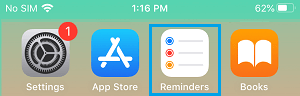
2. En la aplicación Recordatorio, haz clic en el botón Inmediatamente ficha.
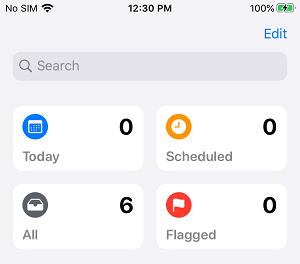
3. En la siguiente pantalla, haz clic en Nueva retirada del mercado.
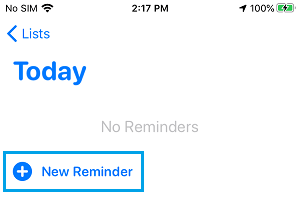
 Los 7 Mejores Programas Para Ver TV en la PC.
Los 7 Mejores Programas Para Ver TV en la PC.4. En la pantalla de Nuevo Recordatorio, dispón lo que necesites para ser Recordatorio sobre y el toque en el características del icono (i).
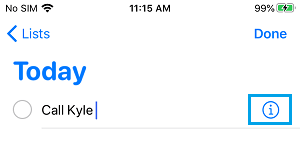
5. En la pantalla de visualización de detalles, permite Me recuerda a este día, Me recuerda de vez en cuando selecciona y pulsa Alarma.
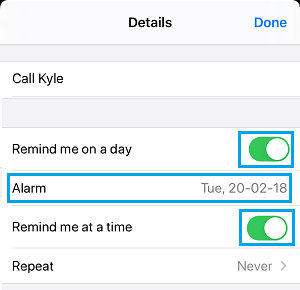
 Qué Es Defraggler. Usos, Características, Opiniones, Precios
Qué Es Defraggler. Usos, Características, Opiniones, Precios6. En el menú desplegable Alarma, elige Fecha e Tiempo en el que quieres que suene la alarma de repetición en tu iPhone.
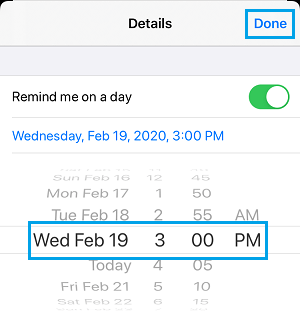
6. Toca Ejecutado en para no perder este recordatorio en tu iPhone.
2. Crea recordatorios basados en la ubicación en el iPhone
Como ya se ha mencionado, puedes configurar en tu iPhone recordatorios basados en la ubicación que se activen cuando llegues o salgas de un lugar seleccionado.
Mira También Learn how to Flip Off VoiceOver On Mac
Learn how to Flip Off VoiceOver On Mac1. Abrir Aplicación de recordatorio > pulsa sobre Inmediatamente > Nueva retirada del mercado.
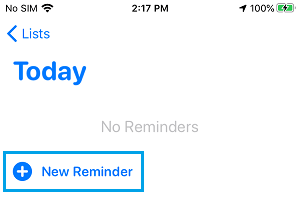
2. Tipo Lo que necesitas ser Recordado sobre después de eso, haz clic en el Características especiales Icono (i).
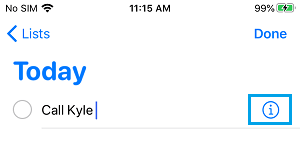
3. En la pantalla de detalles del recuerdo, permite Llámame a un lugar posibilidad y el toque en el Ubicación ficha.
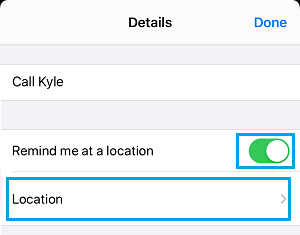
4. En la siguiente pantalla, puedes elegir Ubicación precise o buscar Nueva ubicación y elígelo.
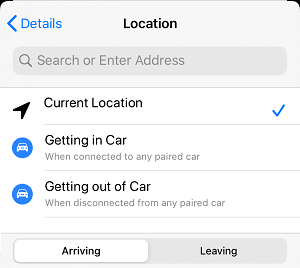
Después de decidir la ubicación, elige si quieres que la alarma recordatoria se lively cuando Llegada a o Salir de el lugar elegido.
3. Cambiar o editar el recordatorio de presencia en el iPhone
Puedes hacer cambios en cualquier recordatorio precise de tu iPhone siguiendo los pasos siguientes.
1. Abrir Recordatorios App > pulsa en ambos Inmediatamente, Programado o Todos Pestaña, dependiendo de la posición del Recordatorio.
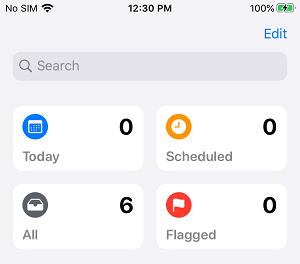
2. En la siguiente pantalla, selecciona el Recuerda que se puede modificar haciendo clic en el botón Características "I el icono se coloca después del Recordatorio.
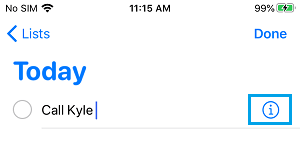
3. En la pantalla de Detalles de la llamada, haz clic en el botón Alarma posibilidad.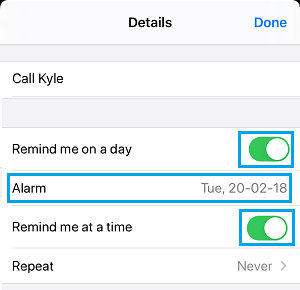
4. En el menú desplegable Alarma, elige el Nueva fecha, Tiempo en el que quieres que se lively el recordatorio en tu iPhone.
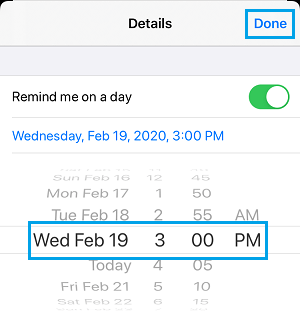
5. Toca Ejecutado en para no desperdiciar los cambios realizados en esta colección.
4. Borrar recordatorio en el iPhone
Puedes eliminar un recordatorio siguiendo los siguientes pasos.
1. Abrir Recordatorios Aplicación y pulsa sobre Todos ficha.
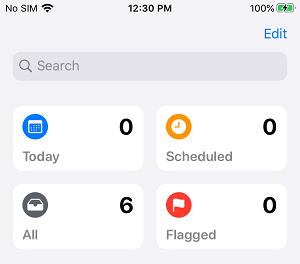
2. En la siguiente pantalla, desliza hacia la izquierda el Recordatorio que sólo quieres eliminar y elige Borrar posibilidad.
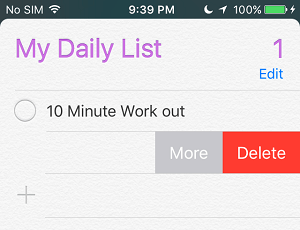
Eliminará instantáneamente el Recordatorio de tu iPhone.
- Averigua cómo establecer la lista de management de los recordatorios en el iPhone
- Descubre cómo configurar y utilizar el recordatorio de coche aparcado en el iPhone
Si quieres conocer otros artículos parecidos a Descubre cómo crear recordatorios en el iPhone puedes visitar la categoría Tutoriales.
Deja una respuesta
¡Más Contenido!